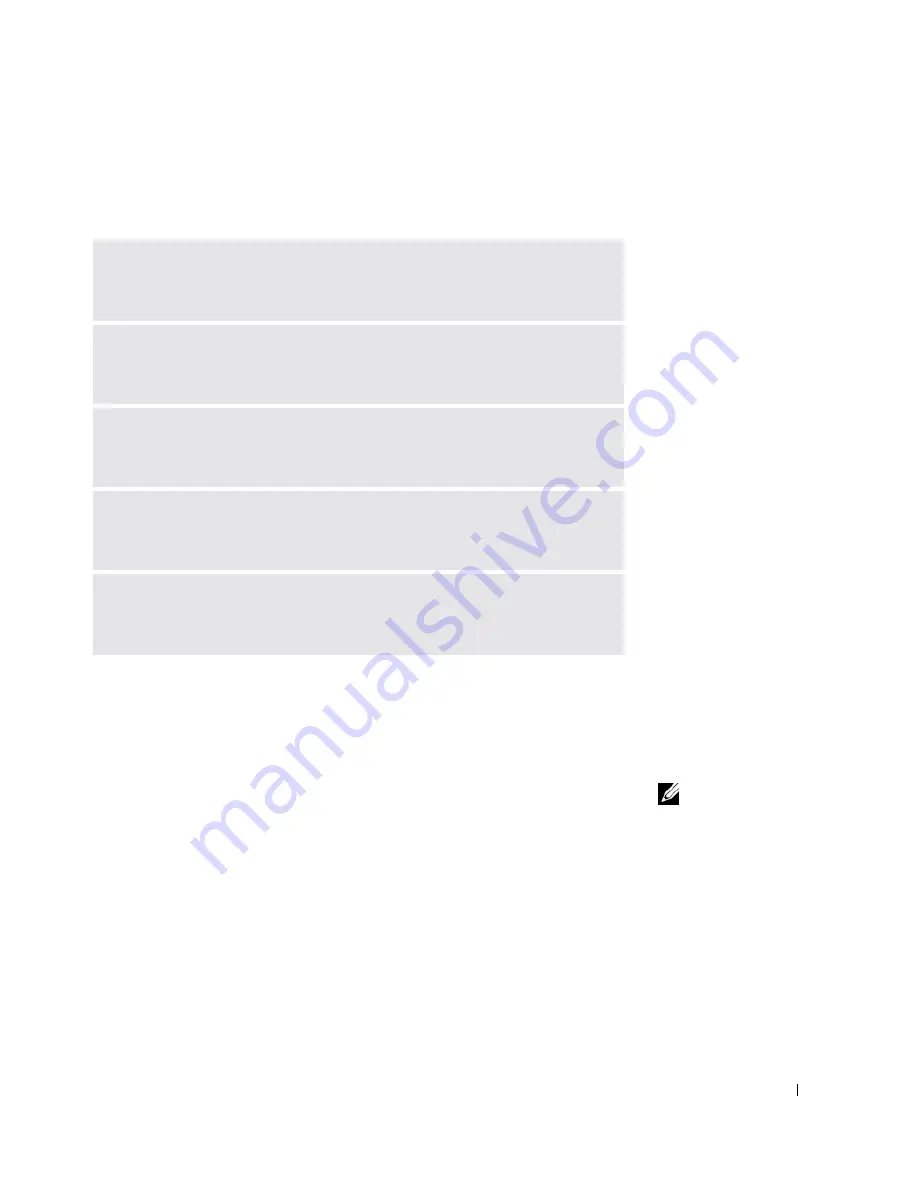
Priročnik za konfiguracijo in hitra navodila za sisteme
169
Vaš računalnik vsebuje naslednja orodja, ki vam lahko pomagajo pri
rešitvi problema, takrat ko ni drugega elektronskega orodja:
Uporaba
Drivers and Utilities CD
Če želite uporabiti CD ploščo z
gonilniki in pomožni programi
(znano
tudi kot
plošča s pripomočki
), medtem ko deluje operacijski sistem
Microsoft Windows, naredite naslednje dejavnosti.
OPOMBA:
Za dostop
do gonilnikov naprav
ter do uporabniške
dokumentacije morate
uporabiti CD ploš
č
o
Gonilniki in pomožni
programi
med zagonom
Windowsov.
1
Prižgite računalnik ter pustite, da se opravi začetni zagon, in da se
odpre namizje Windows.
2
Vstavite ploščo s pripomočki
Drivers and Utilities CD
.
Če na tem računalniku prvič uporabljate
Drivers and Utilities CD
,
se bo odprlo okno
ResourceCD Installation (Namestitev ploščo
s pripomočki)
, ki vam naznanja, da bo začela namestitev ploščo
s pripomočki.
3
Kliknite
OK (V redu)
za nadaljevanje.
Da bi končali namestitev, odgovorite na vprašanja programa za
namestitev, tako kot se bodo pojavljali na zaslonu.
D
ELLOVA
DIAGNOSTIKA
—
Dell Diagnostika preizkuša različne komponente v
računalniku in pomaga pri ugotavljanju vzroka problema. Za nadaljnje
informacije poglejte "Zagon Dellove diagnostike" na strani 170.
S
ISTEMSKA
LUČ
—
Te lučke so nameščene na čelni plošči računalnika in
lahko pomagajo pri odpravljanju težav z računalnikom.
Za nadaljnje
informacije poglejte v
Uporabniški priročnik
.
L
UČ
DIAGNOSTIKE
—
Te lučke so nameščene na hrbtni plošči računalnika in
lahko pomagajo pri odpravljanju težav z računalnikom.
Za nadaljnje
informacije poglejte v
Uporabniški priročnik
.
S
ISTEMSKA
SPOROČILA
—
Sporočila sistema. Računalnik s temi sporočili
naznanja in opozarja, da je že oziroma bo nastala napaka v delovanju.
Za nadaljnje informacije poglejte v
Uporabniški priročnik
.
Z
VOČNI
SIGNALI
— Zvočni signali se slišijo kot vrsta
piskov,
ki jih vaš
računalnik oddaja ter s tem lahko pomaga pri ugotavljanju problema. Za
nadaljnje informacije poglejte v
Uporabniški priročnik
.
Содержание OptiPlex DHM
Страница 5: ...4 Contents ...
Страница 19: ...18 Obsah ...
Страница 35: ...34 Indhold ...
Страница 47: ...46 Installations og hurtig referencehåndbog w w w d e l l c o m s u p p o r t e u r o d e l l c o m ...
Страница 51: ...50 Inhoud ...
Страница 64: ...w w w d e l l c o m s u p p o r t e u r o d e l l c o m Dell OptiPlex järjestelmät Asennus ja pikaopas ...
Страница 67: ...66 Sisältö ...
Страница 79: ...78 Asennus ja pikaopas w w w d e l l c o m s u p p o r t e u r o d e l l c o m ...
Страница 83: ...82 Tartalomjegyzék ...
Страница 96: ...w w w d e l l c o m s u p p o r t e u r o d e l l c o m Dell OptiPlex systemer Installasjon og hurtigreferanse ...
Страница 99: ...98 Innhold ...
Страница 111: ...110 Installasjon og hurtigreferanse w w w d e l l c o m s u p p o r t e u r o d e l l c o m ...
Страница 115: ...114 Spis treści ...
Страница 129: ...128 Podręcznik konfiguracji i informacji o systemie w w w d e l l c o m s u p p o r t e u r o d e l l c o m ...
Страница 133: ...132 Coдepжaниe ...
Страница 145: ...144 Руководство по установке и краткий справочник w w w d e l l c o m s u p p o r t e u r o d e l l c o m ...
Страница 146: ...w w w d e l l c o m s u p p o r t e u r o d e l l c o m Systémy Dell OptiPlex Príručka a návod na konfiguráciu ...
Страница 149: ...148 Obsah ...
Страница 165: ...164 Vsebina ...
Страница 178: ...w w w d e l l c o m s u p p o r t e u r o d e l l c o m Dell OptiPlex System Installations och snabbreferensguide ...
Страница 181: ...180 Innehåll ...
Страница 192: ...w w w d e l l c o m s u p p o r t e u r o d e l l c o m Dell OptiPlex Systems מהיר ועיון התקנה מדריך ...
Страница 195: ...192 עניינים תוכן ...
















































